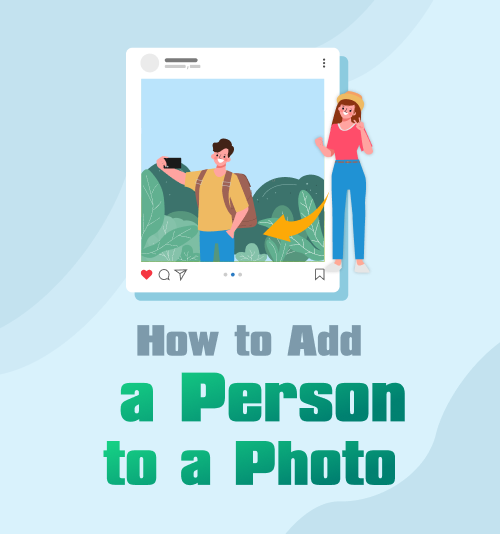
Covid のパンデミックが発生したとき、多くの人が孤独になってしまいました。 親しい友人や家族は、人生、出産、結婚式、誕生日の多くの重要な瞬間を逃しました. さらに、多くの人が母親、父親、兄弟、祖父母を失いました。 それは、これらの親密な人々が将来の重要な瞬間をすべて逃すことを意味します.
しかし、誰かを写真に追加できるとしたらどうでしょうか? あなたの両親はあなたの結婚式を作ることができませんでした.Photoshopなしであなたの写真に人物を追加する方法を知りたいですか?
写真に人物を追加すると、逃した可能性のあるすべての思い出に残る機会にその人物を含めることができます。 たとえば、卒業式や、親友のブライダル パーティーを見逃した場合は、私のようにその画像に自分を追加することができます。
この機能では、さまざまな方法を検討します。 写真に人物を追加する 一生の思い出に残る瞬間を残して、誰もが含まれていると感じることができます.
始めましょう。
Contents [show]
- 一部1: 写真に人物を無料で追加する方法
- 一部2: オンラインで写真に誰かを追加する方法
- 一部3: コンピューター上の写真に人物を追加する方法
パート 1: 写真に人物を無料で追加する方法
写真編集アプリケーションなどの雑費を予算で賄えない場合があることは誰もが知っています。 有料のアプリケーションの方がうまく機能する傾向がありますが、写真に人を追加して高品質の結果を得ることができる無料のオプションを見つけました.
ここでは、PhotoScissors の Web サイトをお勧めします。 PhotoScissors の驚くべき点は、ウェブサイトが非常にユーザーフレンドリーであることです。 写真に人物を追加するには、3 つの簡単な手順に従う必要があります。
さあ、ダイビングしましょう。
- このリンクに従ってください https://photoscissors.com/ 「画像をアップロード」という青いボタンをクリックします。 別の画像に追加したい人物が含まれている写真を選択すると、サイトが自動的に背景を削除します。
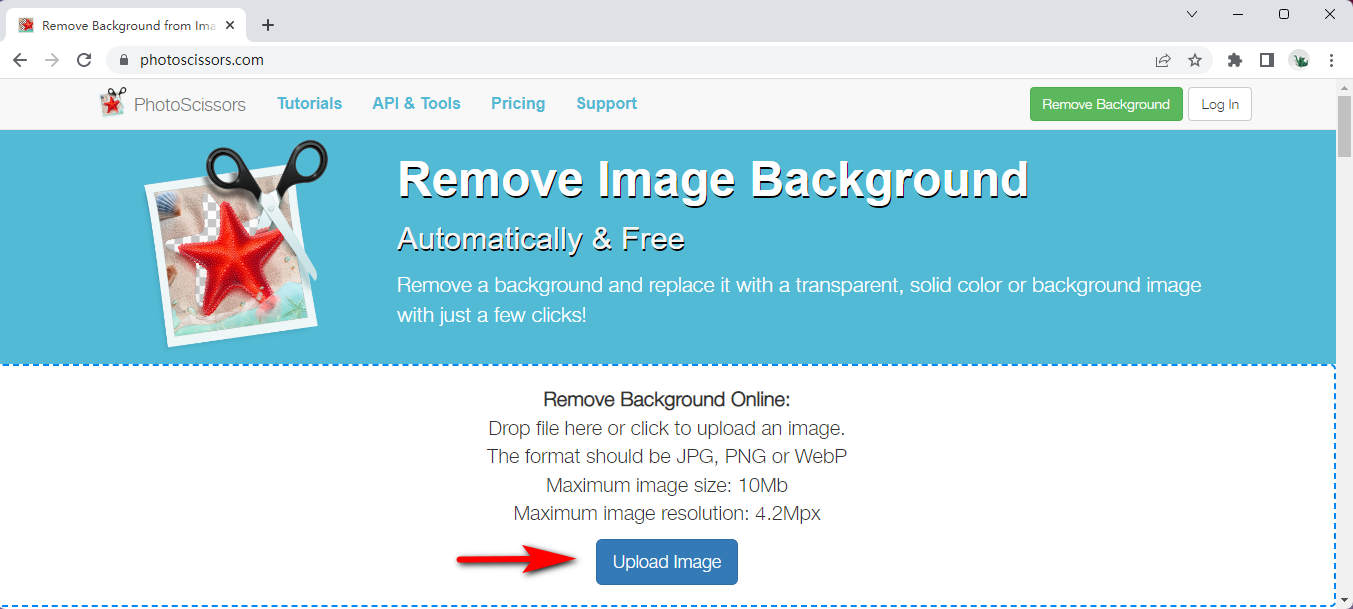
- 次に、画面の右側の列にある背景タブを見つけて、ドロップダウン矢印をクリックします。 次に、画像を見つけて、人物を追加したい画像をクリックします。 背景が表示されたら、正しく配置されるまでドラッグします。 前景タブに切り替えて、必要に応じて人物をドラッグしてサイズを変更できます。
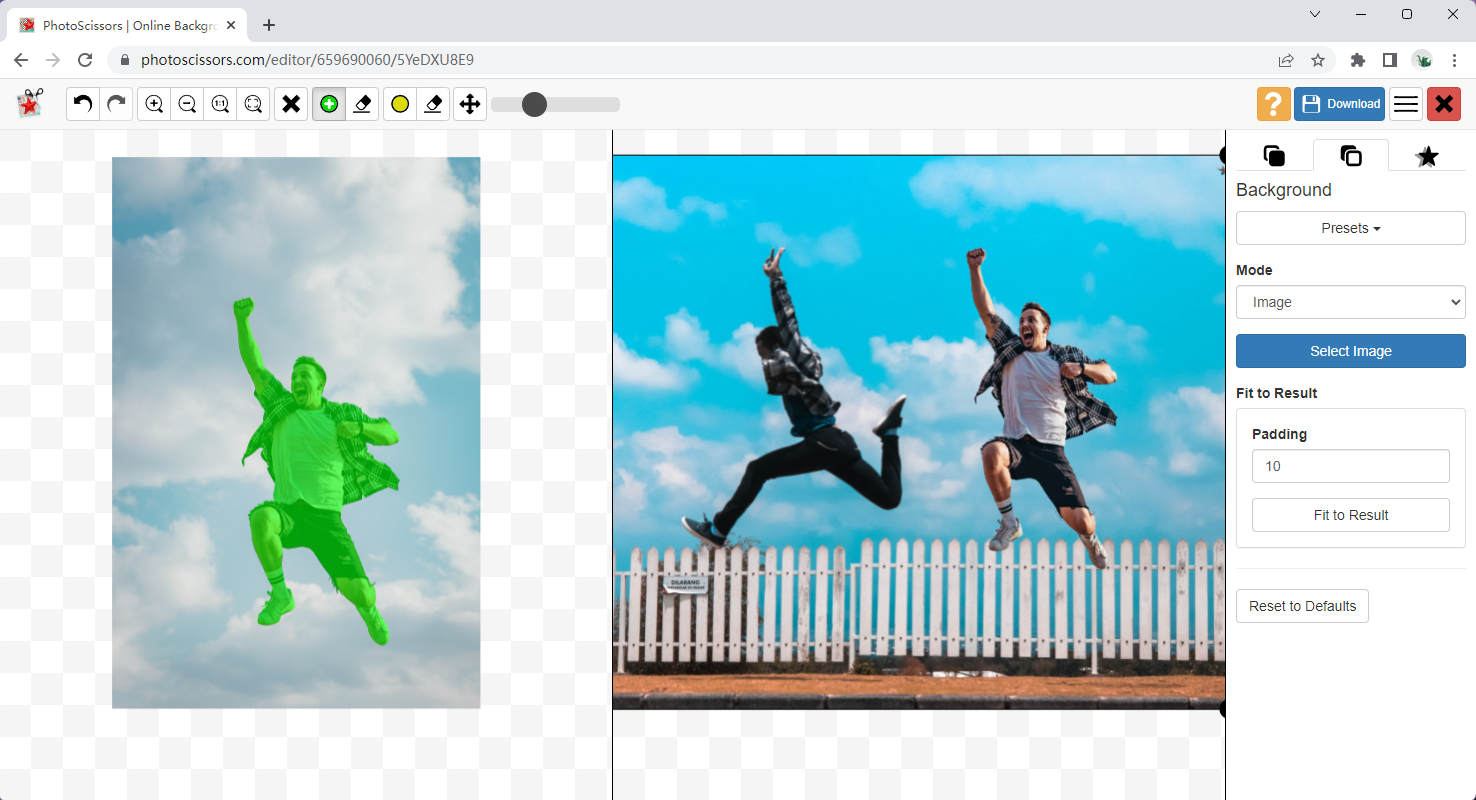
- 「ダウンロードボタン」をクリックすると、完成した写真が表示されます。
パート 2: オンラインで誰かを写真に追加する方法
この次のオプションは、前のオンライン オプションを思い出させるかもしれませんが、このオプションはさらにユーザー フレンドリーです。 アプリケーションや Web サイトを理解していない場合の不満は承知していますが、PhotoRoom はすべてを簡素化しています。
PhotoRoom を使用すると、オンラインの写真に人物を無料で簡単に追加できます。 後で優れたコンテンツを提供する無料のオプションに勝るものはありません.
このガイドは、iPhone または Android の写真に人物を追加する場合にも役立ちます。
- 好みのブラウザを開き、次の場所に移動します https://app.photoroom.com/create.
- 「写真を選択」ボタンをクリックするか、追加したい人物を含む画像をドラッグします。 次に、アプリ内ツールを使用して背景を削除します。
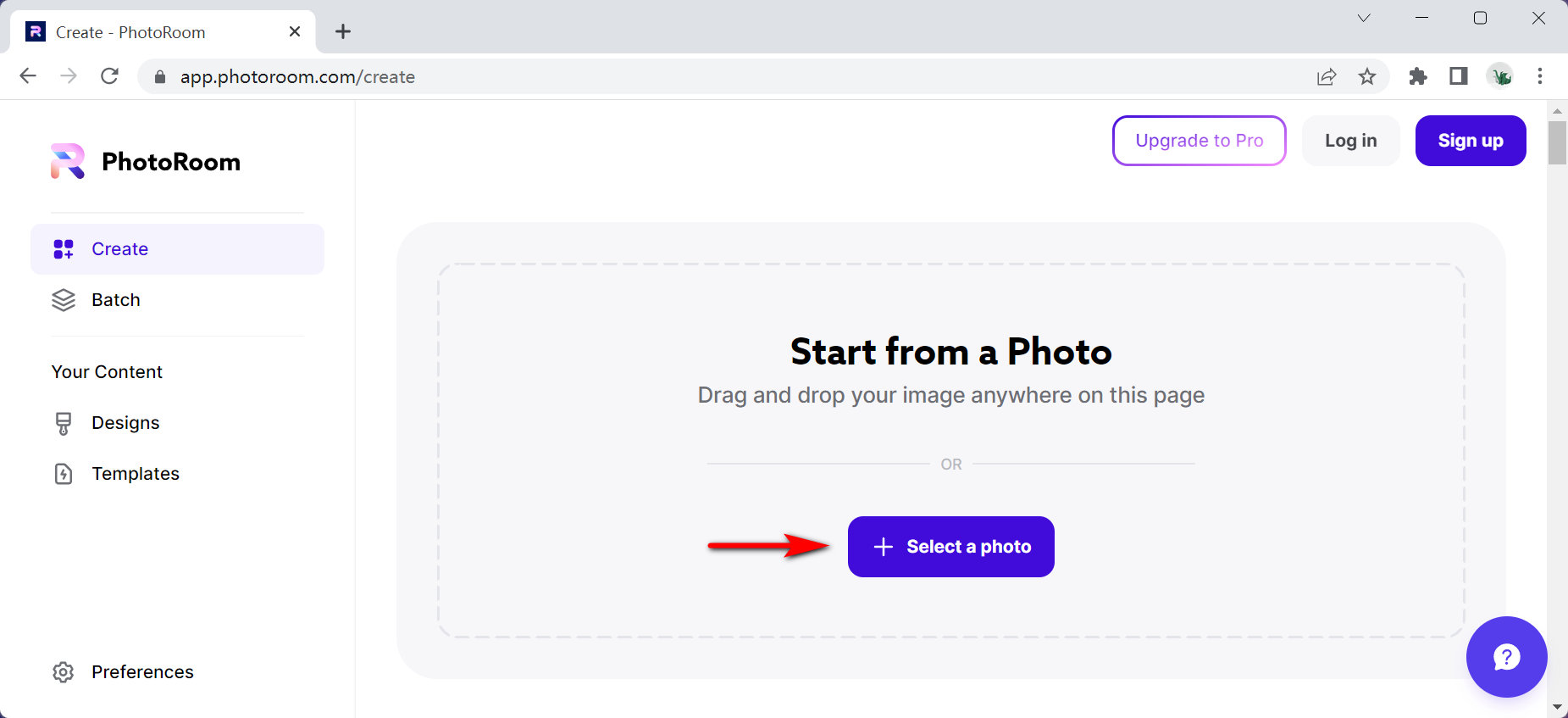
- 画面の右隅にある背景オプションを選択し、背景を置き換えます。 次に背景写真として追加したい写真を読み込みます。
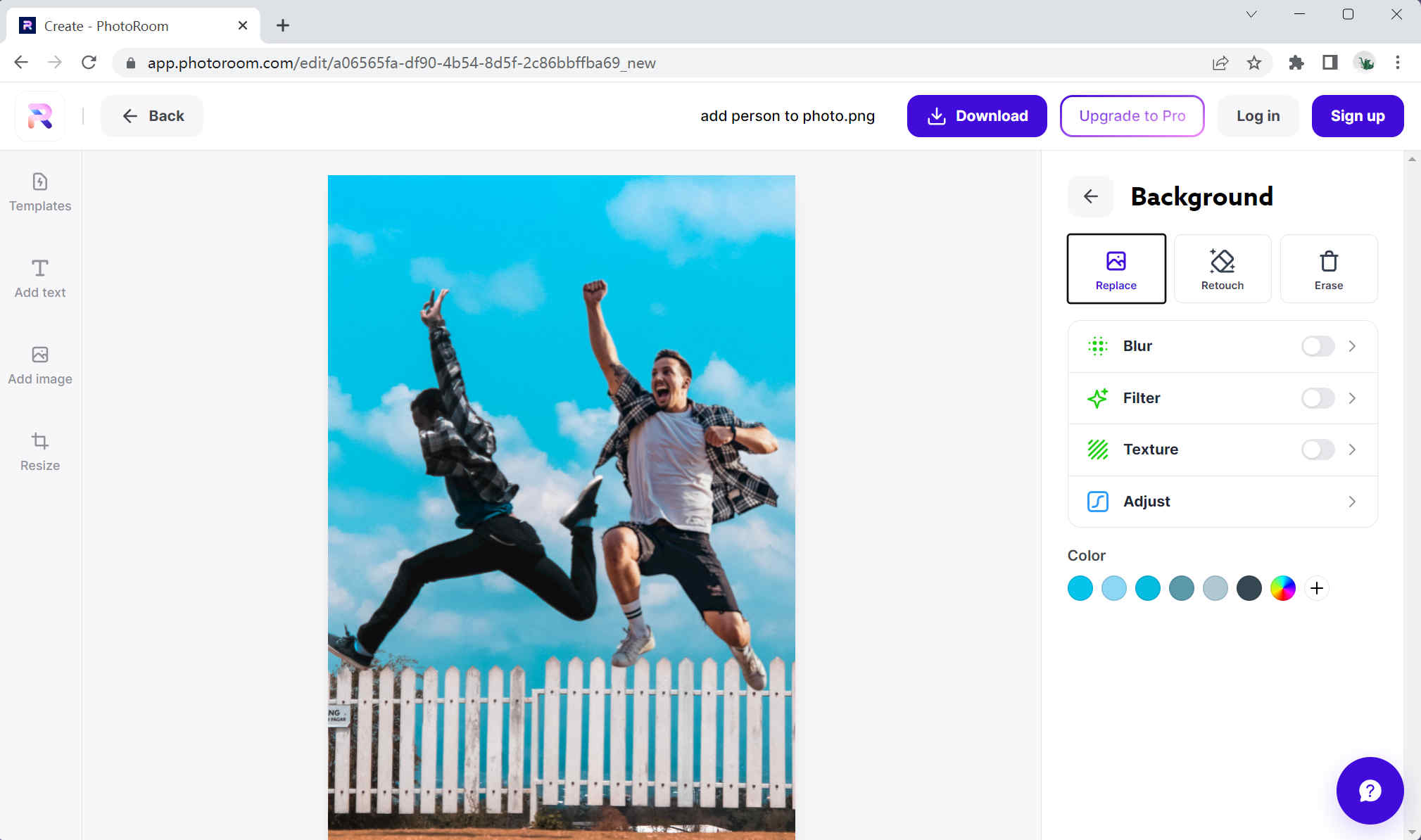
- 作成した画像をデバイスに保存します。
パート 3: コンピュータ上の写真に人物を追加する方法
最後になりましたが、MarkGo です。 MarkGo は、PC にダウンロードして、Photoshop を使用せずに写真に誰かを追加するために使用できるアプリケーションです。
Photoshop アプリを使ったことがある人なら、写真に人を追加するような単純なことでも、非常に複雑であることを知っているでしょう。 そのため、MarkGo の開発者は、テクノロジーに苦労している人々に役立つオプションを作成することを主張しました。
MarkGo には、いくつかの編集オプションを備えた非常にわかりやすいインターフェイスがあります。 たとえば、写真に人物を追加するときに、透かしを削除または追加することもできます。
今すぐMarkGoをダウンロードしてください。
- ほら、あなたがこんなに素晴らしいアプリに抵抗できないことはわかっていました。
しかし、誘惑を避けるのに十分な強さがある場合は、ダウンロードしてください マークゴー あなたのコンピュータ上で。 アプリケーションがインストールされたら、それを開きます。 そして、「画像の背景を削除」をクリックします。![[画像の背景を削除] タブを選択します](https://www.amoyshare.com/uploads/2022/09/05-choose-the-remove-image-background-tab.jpg)
- 「画像の背景を削除」オプションの下に、追加したい人物が写っている画像をアップロードします。 背景を手動で削除するか、AI で削除するかを選択します。 画像をエクスポートして、メニューに戻ります。
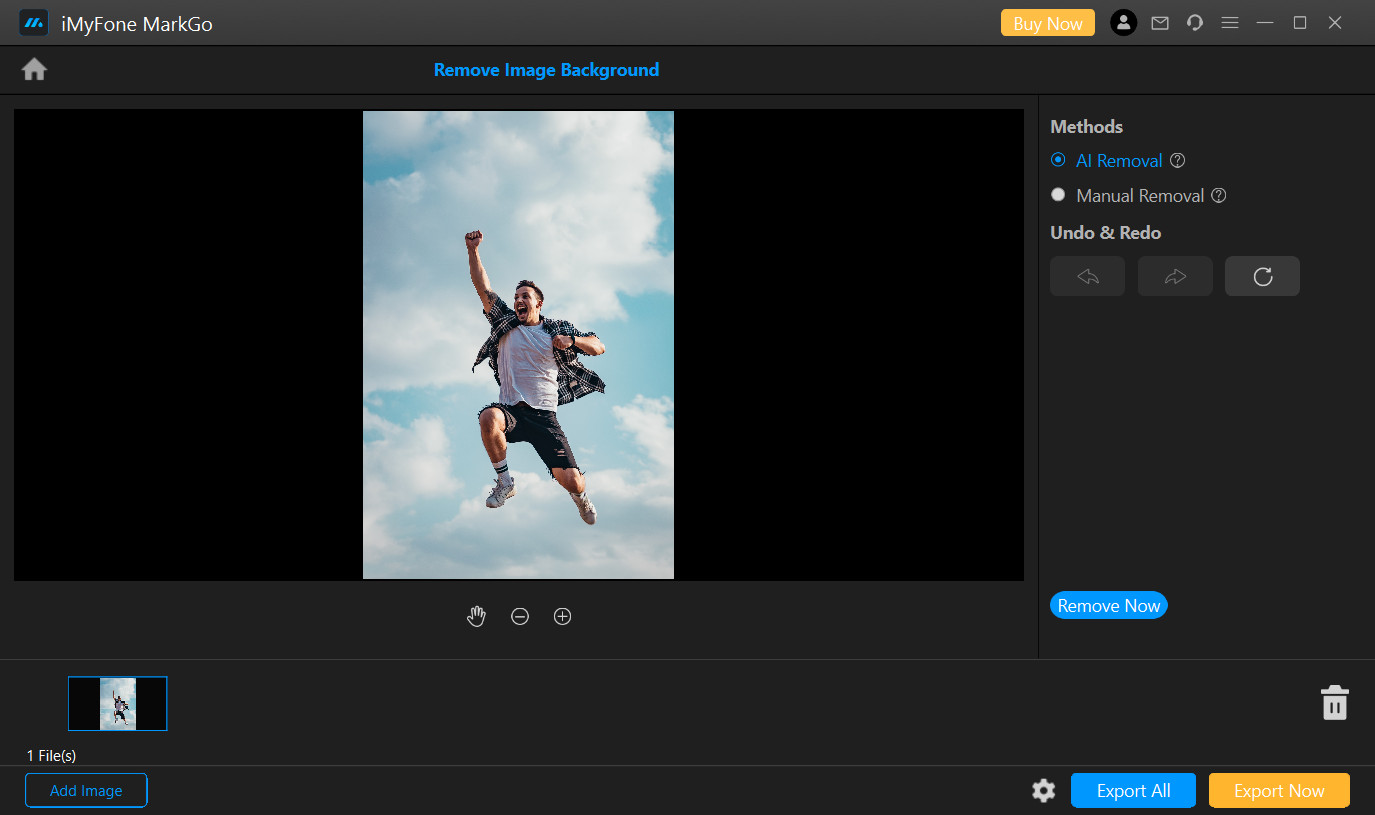
- 「透かしを追加」オプションをクリックして、人物を追加したい写真をアップロードします。 画面右側の「画像追加」ボタンを選択し、背景を取り除いた画像を追加します。 正しく配置されるまで画像を移動します。 画像を保存します。
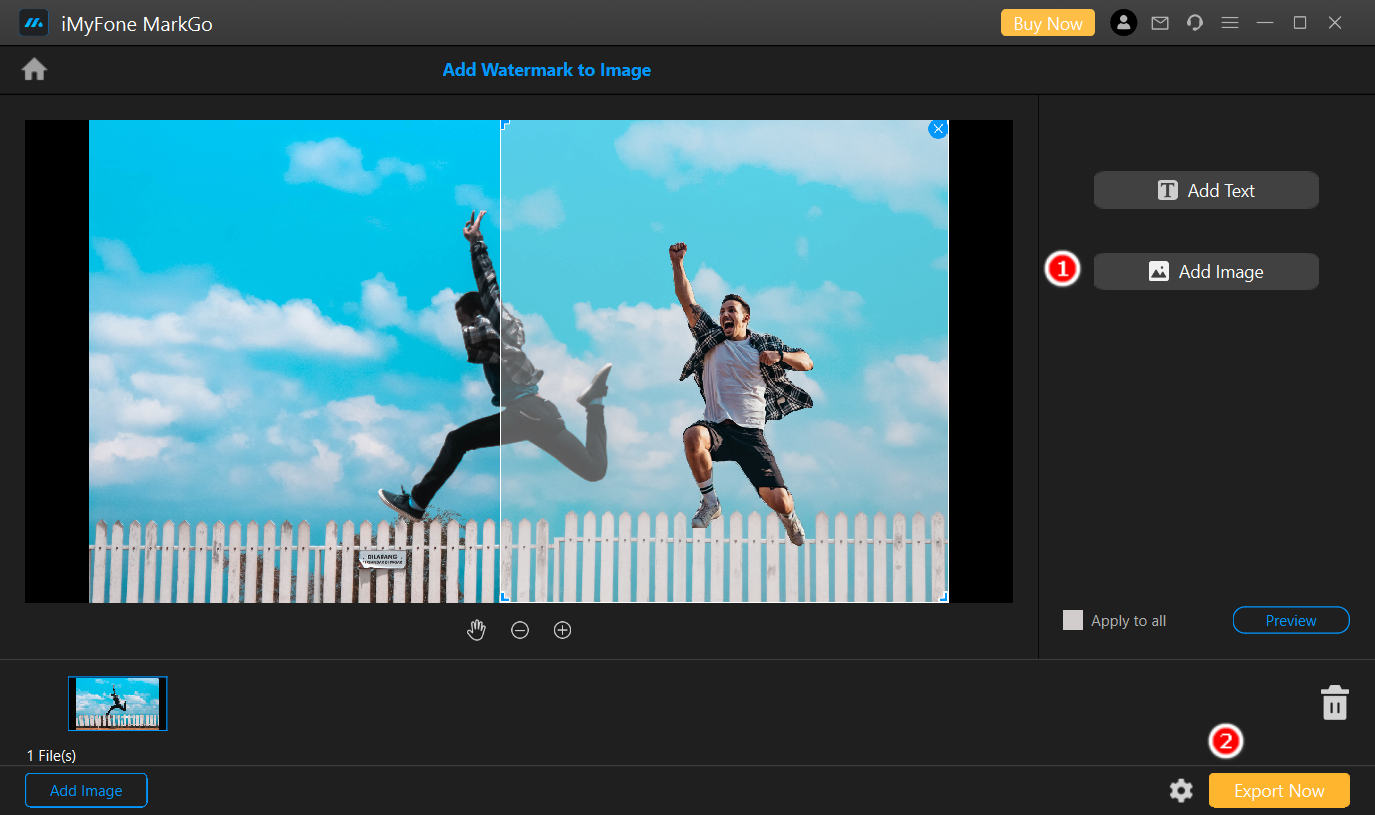
最終的な考え
写真に人を追加すると気分が良くなる理由を知りたいと思っています。 そうではないかもしれません。 しかし、あなたの家族を含む結婚式の日の壁に写真を掛けることができれば.
上記は、Photoshop を使用せずに写真に人物を追加する簡単な方法を示しています。
誰かを写真に追加しても、その人がそこにいなかったという事実は変わらないかもしれません。 しかし、それは彼らとそれを共有しようとする新しい記憶を作成します.
Photoshop がなくても、写真に人物を追加するのは簡単です。 上記のオプションはすべて使いやすく、後で高品質の写真を残します.
次回まで。
任意の消去
ビデオや写真から透かしを魔法のように削除します
- Windows10 / 8/7の場合
- Mac OS X14以降の場合
- Android向け
よくあるご質問
Photoshop なしで写真に人物を追加する方法は?
MarkGo を使用すると、いくつかの簡単な手順で人物を写真に追加できます。 さらに、MarkGo は、すべての写真編集のニーズに対して高品質の結果を提供します。
写真に誰かを無料で追加するにはどうすればよいですか?
PhotoScissors を使用して、任意の画像に人物を無料で追加できます。 まず、人物と一緒に写真を追加し、背景を削除します。 次に、それらを追加する新しい背景写真を追加します。 次に、作成した画像を無料で保存できます。
iPhoneの写真に人を追加する方法は?
信頼できるオンライン フォト エディターを使用して、写真に人物を追加できます。 インターネット ブラウザで PhotoRoom の Web サイトにアクセスし、画面上の手順に従って作業を完了してください。